发布时间:2021-10-15 10: 11: 44
FL Studio是一款功能强大、上手简便的音乐制作软件,其中有着许多核心组件,例如channel rack(通道机架)、piano roll(钢琴卷轴)、playlist(播放列表)和mixer(混音器)。其中通道机架是最为常用之一。
首次打开FL Studio时,FL Studio会默认加载一个示例工程文件,我们往往会惊艳于它酷炫的界面。对于通道机架中五颜六色的通道按钮,许多新手或许会好奇是如何设置的。
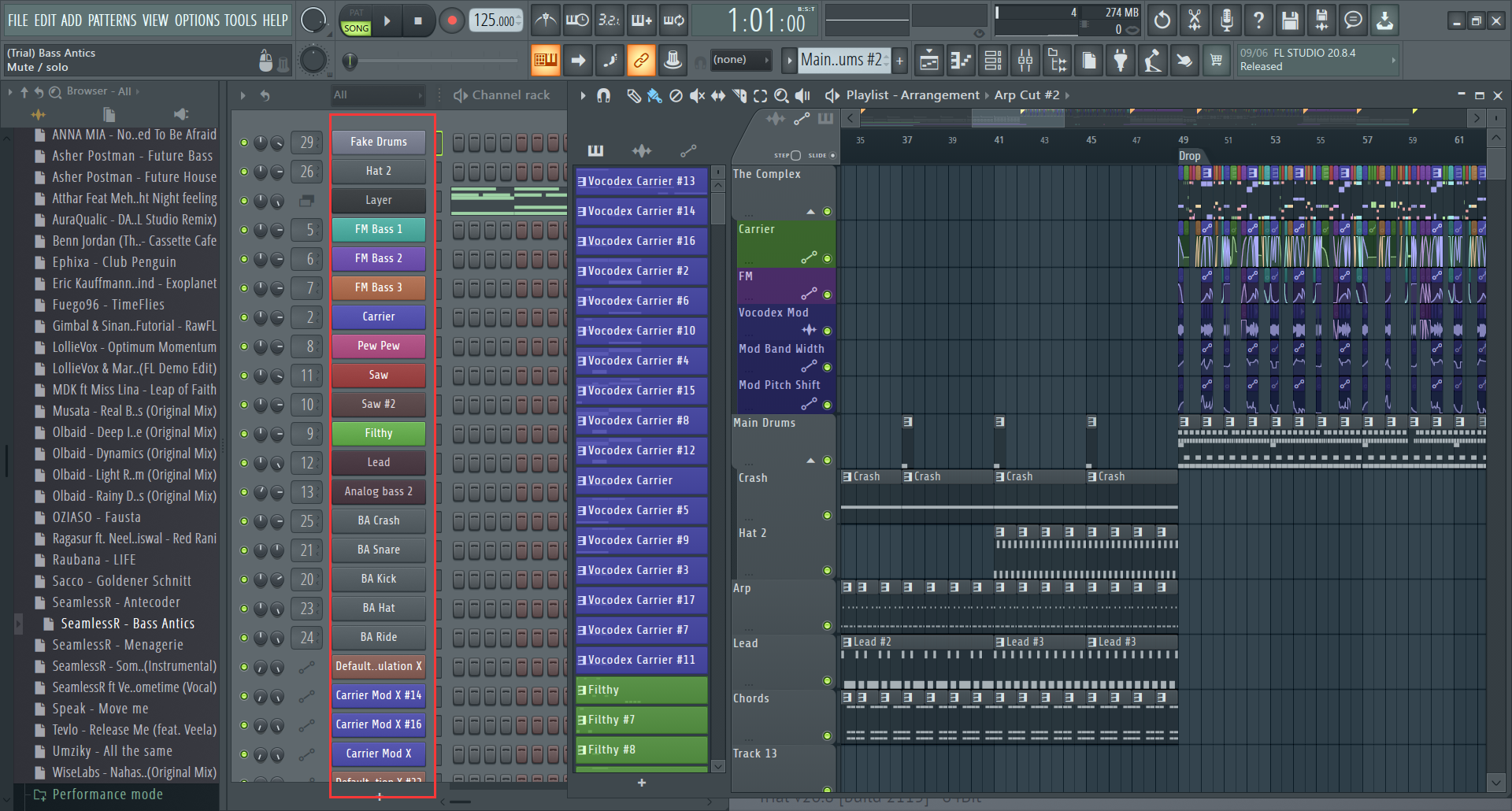
图1 示例工程文件界面
接下来笔者教大家如何个性化设置通道按钮。首先打开FL Studio,可以看到默认有四个通道,分别是808 Kick、808 Clap、808 HiHat和808 Snare,然后右键目标通道并选择Rename, color and icon(重命名,颜色,图标)选项。这里笔者选中了808 Kick通道。
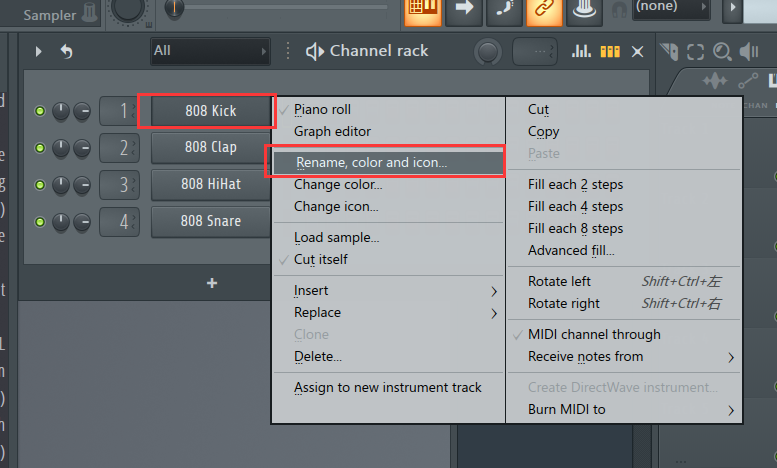
图2 点击Rename, color and icon选项
之后会弹出一个编辑栏,在编辑栏的“命名框”直接输入内容以进行重命名操作;点击右方的“颜色选择器”可以选择通道颜色;在编辑栏左上角的“图标选择器”中可以选择通道的图标;左下角的展开菜单中可以快速选择“个性化预设”;点击“勾号”或按“回车键”以完成设置。如果想要取消个性化则可以点击“叉号”或按键盘左上角的ESC键,各部分的位置如图3所示。
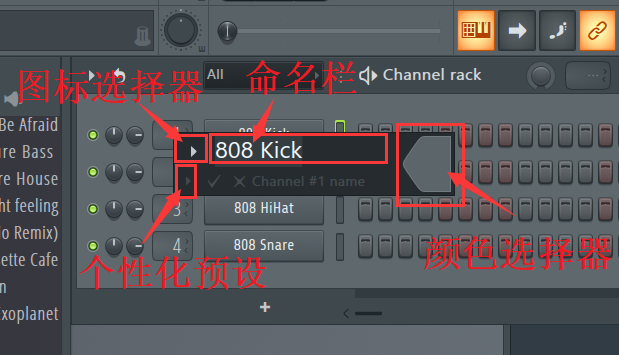
图3 通道按钮的个性化设置界面
因为笔者选的是808 Kick,属于“鼓”类型,所以在打开“图标选择器”后我将通道的图标设置为鼓样式,如图4所示。
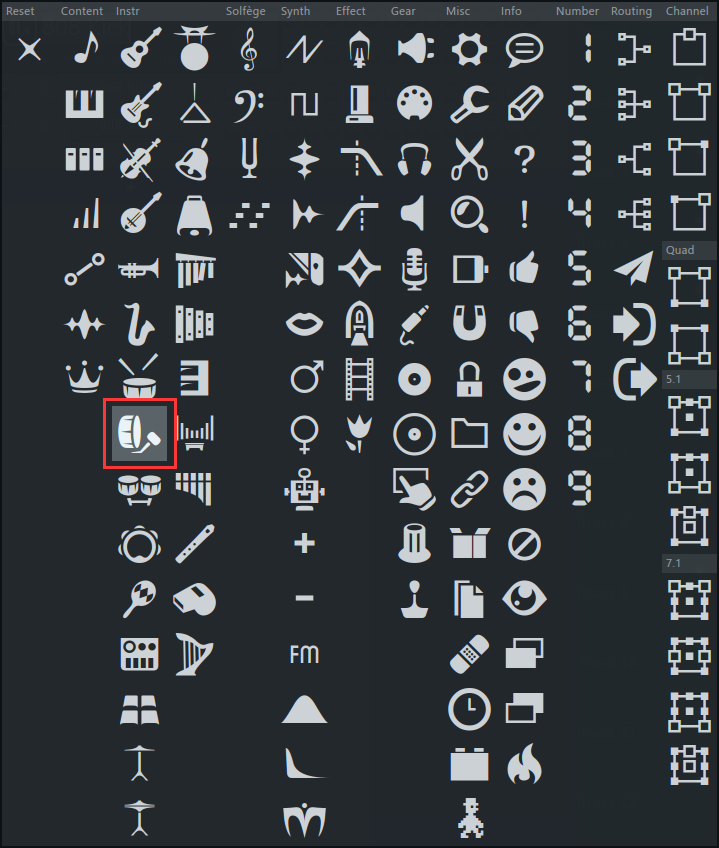
图4 选择鼓样式的图标
因为鼓给人一种低沉、震撼的感觉,笔者认为深色更能代表鼓类型,所以笔者在打开了颜色选择器后选择了深棕色。
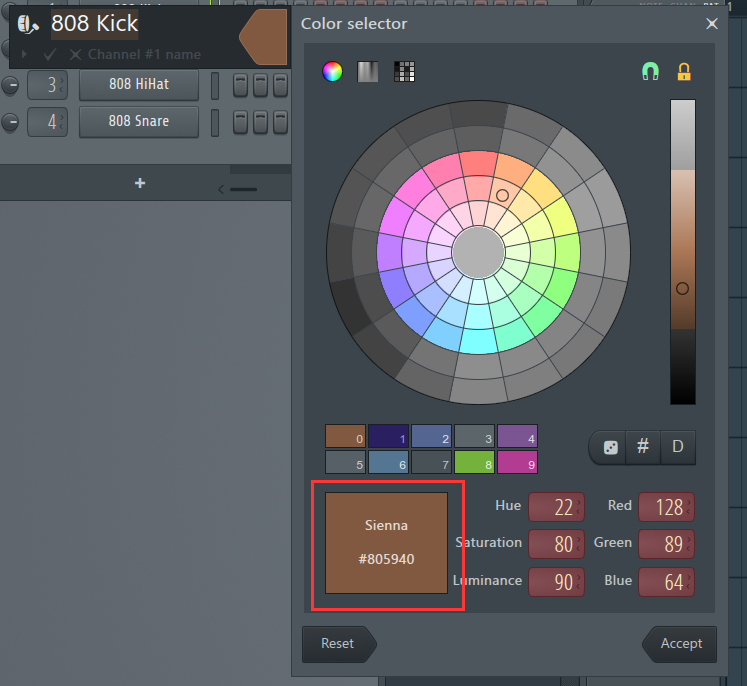
图5 选择通道的颜色为深棕色
同理,Clap(拍手)的音色清脆响亮,比较适合用高亮的颜色来区分。当然颜色的选择还是要根椐读者自己的喜好来决定。
图标和颜色已经设置了,这时有些读者朋友不习惯英文字母的通道命名方式,我们还可以用中文命名。例如示例中选的是808 Kick(属于鼓的音色类型),就可以把“底鼓”作为通道的中文名称,输入完后敲击回车键即可。
全部步骤已经做完了,新的通道样式如图6所示。
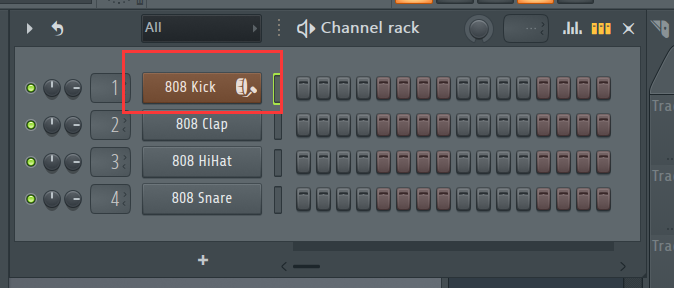
图6 新的通道样式
总结:
是不是感觉以往单调乏味的通道机架开始具备了一些美感?其实音乐创作的过程也是这样,如果给每个通道、每个音轨、每个音符设置样式,那么工程的整体美感就会提升,我们自然会更加认真对待这个音乐作品。最后希望大家都能创作出独特而又优秀的音乐作品!
作者:JR
展开阅读全文
︾